天正建筑8.0标准教程-第四章
天正建筑8.0安装方法介绍
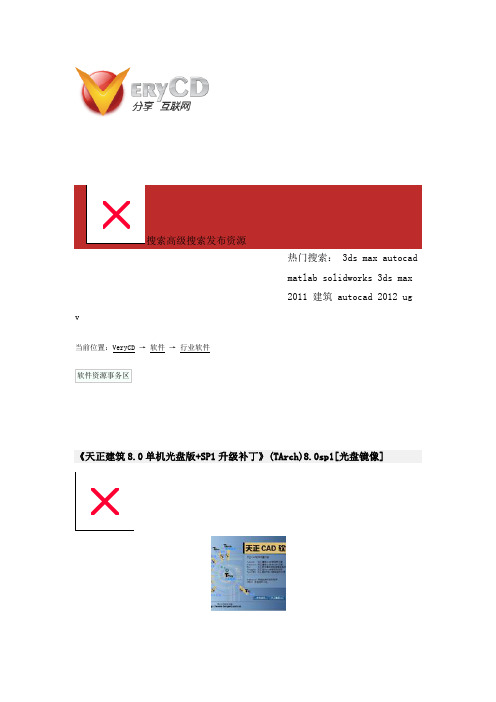
热门搜索: 3ds max autocadmatlab solidworks 3ds max2011 建筑 autocad 2012 ugv当前位置:VeryCD →软件→行业软件《天正建筑8.0单机光盘版+SP1升级补丁》(TArch)8.0sp1[光盘镜像]105314次 浏览935次 收藏∙状态:精华资源 ∙ 摘要:发行时间: 2009年08月制作发行: 天正公司语言: 简体中文∙时间: 2010/5/16 发布 | 2010/12/11 更新 ∙ 分类: 软件 行业软件志在行走精华资源:1全部资源:2收藏资源后,一旦有新更新(字幕、文件)我们将会用站内消息和电子邮件通知你。
相关:举报资源∙详细内容 ∙相关资源 ∙ 补充资源 ∙ 用户评论电驴资源下面是用户共享的文件列表,安装电驴后,您可以点击这些文件名进行下载天正建筑8.0单机破解光盘版.SP1升级补丁.rar 详情715.3MB天正建筑8.0单机正式版破解补丁.rar 详情1MB全选716.3MB中文名: 天正建筑8.0单机光盘版+SP1升级补丁英文名: TArch资源格式: 光盘镜像版本: 8.0sp1发行时间: 2009年08月制作发行: 天正公司地区: 大陆语言: 简体中文简介:简介:TArch8.0 build090808在原有TArch7.5基础上,根据用户需求进行了上百项大小改进,主要有:1.提供新的启动界面,可根据当前安装的平台版本自动更新列表,支持多用户操作。
2.新增双分平行楼梯、双分转角楼梯、交叉楼梯、剪刀楼梯、双分三跑楼梯、三角楼梯、矩形转角楼梯等多种异形楼梯的绘制编辑功能。
3.全面改进的面积查询统计功能及房间面积对象,可按《住宅建筑设计规范》以及建设部限制大户型比例的有关文件统计住宅的各项面积指标,自动生成相应表格,用于设计审查报批。
4.大大增强的各种符号对象,更好的满足工程图纸绘制需求。
5.更灵活的用户定制功能,设计师可按自己的绘图习惯及图纸要求来定义快捷键、界面以及绘图的各项默认参数等。
教你用天正建筑Tarch8

教你用天正建筑Tarch8.0 for AutCAD2008设计绘制室内平面图1、在网上下载CAD2008、CAD2008注册机及Tarch8.0的安装软件;2、启动CAD2008,出现“激活”页面,提示输入“序列号66669696969”和“激活码”。
注意:“申请号”和“激活码”复制和粘贴的时候要用快捷键“Ctrl+C”和“Ctrl+V”才行;运行注册机,计算激活码,将“激活”页面中的“申请号”复制在注册机中,点击“Calculate”按钮计算激活码,将在注册机中获得的激活码复制粘贴在激活窗口中激活;可能会提示无效或提示有啥代码,继续点“Caculate”可以获得不同的激活码;多试几次。
还不行再删除C:\Documents and Settings\All Users\Application Data\Autodesk\Software Licenses目录下的*.dat文件,然后重新使用注册机计算激活码,激活产品。
当提示AutoCAD 2008激活错误后再删除一次*.dat文件再重新运行注册即可成功。
激活成功,(别忘了点完成哦)运行AutoCAD 2008;3、在安装Tarch8.0之前,必须将系统日期修改为2005年,安装完成后启动Tarch8.0,弹出注册页面,将注册ID号复制粘贴进注册机的机器码中,计算出建筑的注册码,如下图所示,将注册码复制粘贴进注册页面,最后确定(注意:如果关闭了Tarch8.0,下次再启动,必须将系统日期再次修改为2005年,否则会弹出过期的警告而无法正常运行。
);4、运行Tarch8.0,如下图所示,执行[轴网柱子]下面的[绘制轴网];5、在弹出的绘制轴网对话框中,选择下开(房间北面的长度),分别输入下图所示的尺寸:6、然后选择上开(房间南面的长度),分别输入下图所示的尺寸:7、最后选择左进(房间左面的宽度),分别输入下图所示的尺寸:8、点击[确定]按钮,生成如下图所示的轴网图形;9、执行[轴网柱子]下面的[两点轴标],在弹出的[轴网标注],如下图所示,在起始轴号中输入“1”,点选[双侧标注],分别选择左侧的第一根和第二根轴线进行标注;再点选[单侧标注],勾选[共用轴号]分别选择左侧的第二根和第三根轴线进行标注;再点选[双侧标注],勾选[共用轴号]分别选择右侧的第二根和第一根轴线进行标注;10、接下来,我们在起始轴号中输入“A”,点选[双侧标注],分别选择下侧的第一根和第二根轴线进行标注;点选[双侧标注],勾选[共用轴号],将其它轴线进行标注;所有标注完成后如下图所示:11、执行[轴网柱子]下面的[添加轴线],用出现的小方框选择参考轴线(左侧的第二根竖线),在下面的命令框中,会出现“新增轴线是否为附加轴线?”,输入“Y”后会出现“偏移方向”,这时向左侧横拉出一短虚线后点击鼠标左键确定,接着会出现“会参考轴线的距离”,输入“1200”,如下图所示,然后按键盘上的“回车”键确定,此时就会发现在需要的地方添加了一根轴线并自动标注了其尺寸;用同样的方法在距离右侧第一根竖线左侧距离2400的地方现添加一根轴线;12、将重复的尺寸标注删除,添加整套房间的总长和总宽尺寸;13、执行[墙体]下面的[绘制墙体],在弹出的[绘制墙体]对话框中做如下图的设置:14、在相应的位置绘制出墙体,如下图所示:15、执行[墙体]下面的[绘制墙体],在弹出的[绘制墙体]对话框中将[左宽]和[右宽]尺寸分别改为60,在相应的位置进行添加,如下图所示:16、执行[门窗]下面的[门窗],在弹出的[窗]对话框中做如下图所示的选择和数值,在相应的位置鼠标左键点选,然后鼠标右键确定,分别插入2个窗户;17、再点击[窗]对话框中的“垛宽定向插入”,在相应的位置插入4个窗户;再将[窗宽]数值改为“600”,在相应的位置分别插入4个窗户;再将[窗宽]数值改为“2400”,在相应的位置分别插入2个窗户;再将[窗宽]数值改为“1500”,在相应的位置插入1个窗户;完成所有窗户插入的图形如下:18、执行[门窗]下面的[门],在弹出的[门]对话框中做如下图所示的选择和数值,在相应的位置点选,分别插入2个门;19、再将[门宽]改为900,[距离]改为60,在相应的位置点选,分别插入5个门;再将[门宽]改为700,,在相应的位置点选,分别插入2个门;20、在门的图库中选择下图这样的门形,在相应的位置分别插入2个门;21、执行[门窗]下面的[门],在弹出的[门]对话框中做如下图所示的选择和数值,在相应的位置点选,分别插入2个“插门联窗”;22、执行[门窗]下面的[门],在弹出的[门]对话框中做如下图所示的选择和数值,在相应的位置点选,分别插入2个“矩形凸窗”;23、执行[门窗]下面的[门],在弹出的[门]对话框中做如下图所示的选择和数值,在相应的位置点选,分别插入6个“矩形洞”;24、执行[门窗]下面的[转角窗],在弹出的[绘制角窗]对话框中点选[凸窗],做如下图所示的选择和数值;25、如下图所示,首先选取墙内角,分别输入转角距离1200和1500,分别[回车]键确定,这样的方法插入2个“转角窗”;26、至此,该房屋平面图全部完成,如下所示;。
天正建筑各章节使用方法及心得
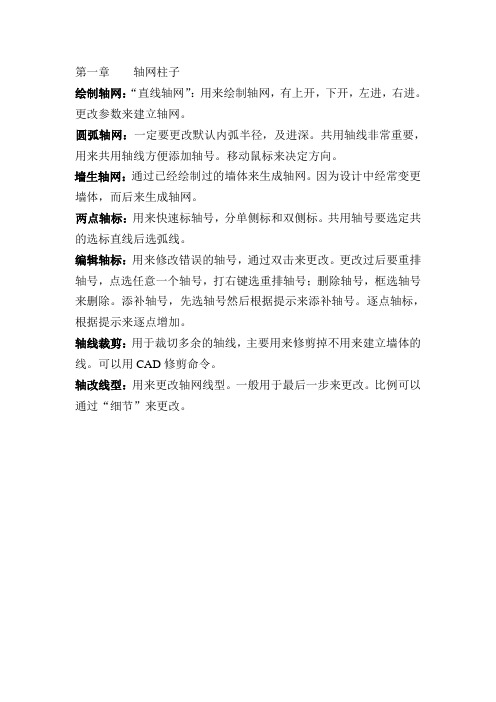
第一章轴网柱子绘制轴网:“直线轴网”:用来绘制轴网,有上开,下开,左进,右进。
更改参数来建立轴网。
圆弧轴网:一定要更改默认内弧半径,及进深。
共用轴线非常重要,用来共用轴线方便添加轴号。
移动鼠标来决定方向。
墙生轴网:通过已经绘制过的墙体来生成轴网。
因为设计中经常变更墙体,而后来生成轴网。
两点轴标:用来快速标轴号,分单侧标和双侧标。
共用轴号要选定共的选标直线后选弧线。
编辑轴标:用来修改错误的轴号,通过双击来更改。
更改过后要重排轴号,点选任意一个轴号,打右键选重排轴号;删除轴号,框选轴号来删除。
添补轴号,先选轴号然后根据提示来添补轴号。
逐点轴标,根据提示来逐点增加。
轴线裁剪:用于裁切多余的轴线,主要用来修剪掉不用来建立墙体的线。
可以用CAD修剪命令。
轴改线型:用来更改轴网线型。
一般用于最后一步来更改。
比例可以通过“细节”来更改。
第二章墙体绘制墙体:用于绘制墙体,其中有关墙体的类型,优先级,以及墙体的厚度标高。
等分加墙:用于在两段已经绘制完的墙体中通过“等分”来增加墙体。
单线变墙:用于将绘制完的轴网快速变成自定义的有宽度的外墙及内墙,默认“勾选”上墙生轴网,其中有关保留基线的选项就是保留基线,但是若不勾选墙生轴网的话,会自动将轴网变成墙。
倒墙角:用于将墙角倒成有圆角的墙体。
修墙角:同多线编辑工具类似,目的是为将十字墙修剪成打开状态。
可以使用“EX”延伸命令来将墙体延伸。
墙体编辑命令:可以双击墙体来打开墙体编辑,其中有“分段编辑”,默认状态为不勾选,勾选上后可以更改墙体,将墙体分段更改类型及种类宽度。
材料填充选项通过打开选项,来打开天正加粗选项。
也可打开右下角填充,加粗按键。
玻璃幕墙:玻璃幕墙是通过绘制墙体命令通过“材料”选项来设置的,可以双击玻璃幕墙来打开其设置菜单来更改类型,可以更改横向及竖向分格及坚挺、横框尺寸。
虚墙作用:是在绘制墙体中用途选项中打开的,绘制虚墙的目的是为了计算本身没有的房间尺寸的。
天正建筑8.0标准教程-目录
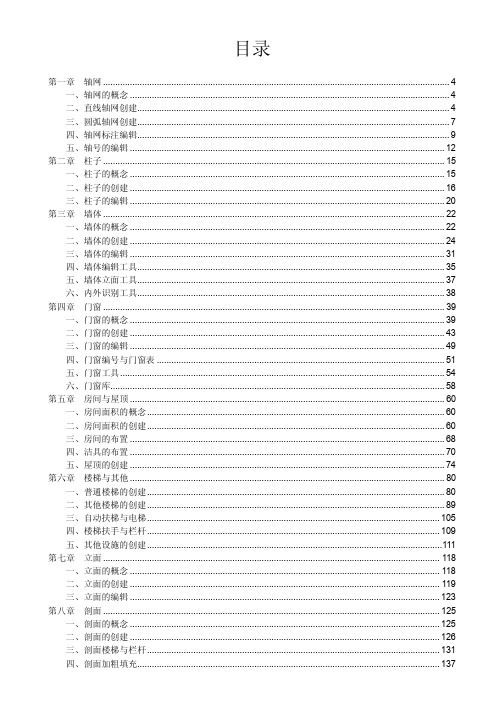
目录第一章轴网 (4)一、轴网的概念 (4)二、直线轴网创建 (4)三、圆弧轴网创建 (7)四、轴网标注编辑 (9)五、轴号的编辑 (12)第二章柱子 (15)一、柱子的概念 (15)二、柱子的创建 (16)三、柱子的编辑 (20)第三章墙体 (22)一、墙体的概念 (22)二、墙体的创建 (24)三、墙体的编辑 (31)四、墙体编辑工具 (35)五、墙体立面工具 (37)六、内外识别工具 (38)第四章门窗 (39)一、门窗的概念 (39)二、门窗的创建 (43)三、门窗的编辑 (49)四、门窗编号与门窗表 (51)五、门窗工具 (54)六、门窗库 (58)第五章房间与屋顶 (60)一、房间面积的概念 (60)二、房间面积的创建 (60)三、房间的布置 (68)四、洁具的布置 (70)五、屋顶的创建 (74)第六章楼梯与其他 (80)一、普通楼梯的创建 (80)二、其他楼梯的创建 (89)三、自动扶梯与电梯 (105)四、楼梯扶手与栏杆 (109)五、其他设施的创建 (111)第七章立面 (118)一、立面的概念 (118)二、立面的创建 (119)三、立面的编辑 (123)第八章剖面 (125)一、剖面的概念 (125)二、剖面的创建 (126)三、剖面楼梯与栏杆 (131)四、剖面加粗填充 (137)第九章文字表格 (140)一、天正文字的概念 (140)二、天正表格的概念 (141)三、天正文字工具 (144)四、天正表格工具 (151)五、表格单元编辑 (156)第十章尺寸标注 (161)一、尺寸标注的概念 (161)二、尺寸标注的创建 (163)三、尺寸标注的编辑 (168)第十一章符号标注 (174)一、符号标注的概念 (174)二、坐标标高符号 (175)三、工程符号标注 (181)第十二章图库与图案 (190)一、天正图块的概念 (190)二、天正图块工具 (191)三、天正图库管理 (198)四、天正构件库 (203)五、天正图案工具 (206)第十三章文件布图 (211)一、天正工程管理 (211)二、图纸布局概念 (217)三、图纸布局命令 (218)四、格式转换导出 (226)五、图形转换工具 (230)六、图框表格的定制 (232)第十二章图库与图案 (237)一、天正图块的概念 (237)二、天正图块工具 (238)三、天正图库管理 (245)四、天正构件库 (250)五、天正图案工具 (253)第十三章文件布图 (258)一、天正工程管理 (258)二、图纸布局概念 (264)三、图纸布局命令 (265)四、格式转换导出 (273)五、图形转换工具 (277)六、图框表格的定制 (279)天正建筑命令 (285)。
天正建筑基础教程模板

天正建筑8使用手册( 一)第一章轴网一、轴网的概念轴网是由两组到多组轴线与轴号、尺寸标注组成的平面网格, 是建筑物单体平面布置和墙柱构件定位的依据。
完整的轴网由轴线、轴号和尺寸标注三个相对独立的系统构成。
这里介绍轴线系统和轴号系统, 尺寸标注系统的编辑方法在后面的章节中介绍。
轴线系统考虑到轴线的操作比较灵活, 为了使用时不至于给用户带来不必要的限制, 轴网系统没有做成自定义对象, 而是把位于轴线图层上的AutoCAD的基本图形对象, 包括LINE、 ARC、 CIRCLE 识别为轴线对象, 天正软件默认轴线的图层是”DOTE”, 用户能够经过设置菜单中的【图层管理】命令修改默认的图层标准。
轴线默认使用的线型是细实线是为了绘图过程中方便捕捉, 用户在出图前应该用【轴改线型】命令改为规范要求的点划线。
轴号系统轴号是内部带有比例的自定义专业对象, 是按照《房屋建筑制图统一标准》(GB/T50001- )的规定编制的, 它默认是在轴线两端成对出现, 能够经过对象编辑单独控制个别轴号与其某一端的显示, 轴号的大小与编号方式符合现行制图规范要求, 保证出图后号圈的大小是8, 不出现规范规定不得用于轴号的字母, 轴号对象预设有用于编辑的夹点, 拖动夹点的功能用于轴号偏移、改变引线长度、轴号横向移动等。
尺寸标注系统尺寸标注系统由自定义尺寸标注对象构成, 在标注轴网时自动生成于轴标图层AXIS上, 除了图层不同外, 与其它命令的尺寸标注没有区别。
有多种创立轴网的方法:•使用【绘制轴网】命令生成标准的直轴网或弧轴网;•根据已有的建筑平面布置图, 使用【墙生轴网】命令生成轴网;•在轴线层上绘制LINE、ARC、CIRCLE, 轴网标注命令识别为轴线。
二、直线轴网创立* 绘制轴网直线轴网功能用于生成正交轴网、斜交轴网或单向轴网, 由命令【绘制轴网】命令中的”直线轴网”标签执行。
轴网柱子→绘制轴网(HZZW)单击绘制轴网菜单命令后, 显示【绘制轴网】对话框, 在其中单击”直线轴网”标签, 输入开间间距如下:•输入轴网数据方法:1. 直接在[键入]栏内键入轴网数据, 每个数据之间用空格或英文逗号隔开, 输入完毕后回车生效。
2024版(完整版)天正建筑CAD制图规范与技巧

03
绘制门窗洞口
在建筑轮廓的基础上,绘制门 窗洞口,注意门窗的定位和尺 寸。
04
完善细部构造
包括阳台、雨篷、台阶等细部 构造的绘制,使立面图更加完 整。
05
添加标注和说明
对建筑立面图中的各元素进行 尺寸标注和文字说明,方便理 解和施工。
06
2024/1/24
20
外墙、屋顶等元素的绘制
外墙绘制
根据建筑设计要求,选择合适的 外墙材料和颜色进行绘制,注意 表达墙体的层次和细节。
景观设计领域
该软件可用于景观规划设计中的地形分析、植物 配置等。
5
天正建筑CAD发展历程
初创阶段
天正建筑CAD最初是基于AutoCAD平台开发的建筑设计插件,后来逐渐发展成为独立
的建筑设计软件。
发展壮大阶段
随着软件功能的不断完善和扩展,天正建筑CAD逐渐在建筑设计领域占据重要地位, 成为行业内知名的建筑设计软件之一。
屋顶绘制
根据屋顶的形式和设计要求,利 用CAD的多段线、圆弧等工具进 行绘制,注意表达屋顶的坡度和 排水方向。
材质填充
使用CAD的填充功能,为外墙和 屋顶等元素添加材质填充,增强 图纸的视觉效果。
2024/1/24
21
立面细部处理及标注
立面细部处理
对建筑立面上的细节部分进行精细处理, 如窗框、窗台、檐口等部分的绘制和表
2024/1/24
4
天正建筑CAD应用领域
建筑设计领域
天正建筑CAD广泛应用于各类建筑设计项目, 包括住宅、公共建筑、商业建筑等。
室内设计领域
天正建筑CAD提供丰富的室内设计元素和工具, 支持室内设计师快速完成设计方案。
ABCD
天正建筑8AutoCAD 2008基础教程1~8章
中文版AutoCAD 2008基础教程
1.1.2 计算机绘图系统的硬件组成
计算机绘图的硬件系统通常是指可以进行计算机绘图作业的独立硬件环境, 主要由主机、输入设备(键盘、鼠标、扫描仪等)、输出设备(显示器、绘图仪、 打印机等)、信息存储设备(主要指外存,如硬盘、软盘、光盘等)以及网络设备、 多媒体设备等组成。 主机 图形显示器 外存储器 硬盘 扫描仪 图形输入设备 图形输出设备 计算机主机 软盘
中文版AutoCAD 2008基础教程
2.2 使用命令与系统变量
在AutoCAD中,菜单命令、工具按钮、命令和系统变量大都是相互对应的。 可以选择某一菜单命令,或单击某个工具按钮,或在命令行中输入命令和系统 变量来执行相应命令。可以说,命令是AutoCAD绘制与编辑图形的核心。 使用鼠标操作执行命令 使用键盘输入命令 使用“命令行” 使用“AutoCAD文本窗口” 使用透明命令 使用系统变量 命令的重复、撤消与重做
中文版AutoCAD 2008基础教程
2.1.4 自定义工具栏
AutoCAD是一个比较复杂的应用程序,它的工具栏设计的内容很多,通 常每个工具栏都由多个图标按钮组成。为了能够最大限度地使用户在短时间内 熟练使用,AutoCAD提供了一套自定义工具栏命令,从而加快工作流程,还能 使屏幕变得更加整洁,消除了不必要的干扰。 定位工具栏 自定义工具栏
选择“文件”|“关闭”命令(CLOSE),或在绘图窗口中单击“关闭”按 钮 ,可以关闭当前图形文件。
中文版AutoCAD 2008基础教程 第2章 AutoCAD绘图基础
通常情况下,安装好AutoCAD 2008后就可以在其默认状态下绘制图形了; 但为了规范绘图,提高绘图效率,应熟悉命令与系统变量以及绘图方法,掌握 绘图环境的设置和坐标系统的使用方法等。
天正建筑视频教程 教学大纲
天正建筑视频教程天正公司从1994年开始就在AutoCAD图形平台开发了一系列建筑、暖通、电气等专业软件,这些软件特别是建筑软件取得了极大的成功。
近十年来,天正建筑软件版本不断推陈出新,受到中国建筑设计师的厚爱。
在中国大陆的建筑设计领域,天正建筑软件的影响力可以说无所不在。
天正建筑软件早已成为全国建筑设计CAD事实上的行业标准标题日期点击第一章:天正建筑安装及轴网工具2009-03-08165546 1.1 天正建筑软件简介2009-03-08592929 1.2 天正建筑软件安装方法2009-03-08400597 1.3 直线轴网一2009-03-08677894 1.4 直线轴网二2009-03-08371506 1.5 圆弧轴网2009-03-08345750 1.6 轴网加强练习2009-03-08343689 1.7 两点轴标2009-03-08359500 1.8 编辑轴标2009-03-08337564 1.9 添补轴标2009-03-08294275 1.10 轴线裁剪2009-03-08293668 1.11 轴改线型2009-03-08247882 1.12 共用轴号2009-03-08231163第二章:墙体的建立及其类别2009-03-08104840 2.1简单墙体的建立2009-03-08403509 2.2墙体的优先等级2009-03-08244195 2.3 矩形墙体2009-03-08253329 2.4 等分加墙2009-03-08233754 2.5 单线变墙命令2009-03-08241208 2.6 倒墙角2009-03-08234761 2.7 修墙角2009-03-08215444 2.8 编辑墙体2009-03-08224577 2.9 玻璃幕墙2009-03-08207027 2.10 虚墙的作用2009-03-08187480 2.11 基线对齐2009-03-08192462 2.12 边线对齐2009-03-08164356 2.13 净距偏移2009-03-08159936 2.14 墙保温层2009-03-08162042 2.15 墙体造型2009-03-08182387 2.16 墙体工具2.17 墙体立面2009-03-081899522.18 识别内外2009-03-081301092.19 墙生轴网2009-03-08141782第三章:柱子2009-03-08282773.1 标准柱(一)2009-03-081905073.2 标准柱(二)2009-03-081293673.3 柱齐墙边2009-03-081254943.4 角柱、构造柱2009-03-081176393.5 异形柱2009-03-08102383第四章:门窗的创建2009-03-08392544.1 普通门的创建2009-03-081834914.2 门样式2009-03-081361764.3 普通窗2009-03-081206524.4 窗的样式2009-03-081028424.5 其它门窗种类2009-03-081005544.6 外飘窗2009-03-081133794.7 矩形洞及异形洞2009-03-081031294.8 按直墙顺序插入门窗2009-03-08964074.9 等分插入门窗2009-03-08871674.10 跺宽定距插入2009-03-08864934.11 上层窗和高窗2009-03-08875964.12 组合门窗2009-03-08782804.13 带形窗2009-03-08799424.14 转角窗2009-03-08766804.15 门窗编号及检查2009-03-08814114.16 新建工程及门窗总表2009-03-08837614.17 门窗套2009-03-08823014.18 门口线2009-03-08755104.19 加装饰套12009-03-08862854.20 加装饰套2标题日期点击4.21 窗楼展开及映射2009-03-0877313 4.22 门窗原型及入库2009-03-0870279第五章:楼梯及阳台2009-03-0825175 5.1 直线梯段12009-03-08127064 5.2 直线梯段22009-03-0892748 5.3 扶手及栏杆2009-03-08960565.4 圆弧梯段2009-03-0882735 5.5 任意梯段2009-03-0875700 5.6 双跑楼梯2009-03-0889231 5.7 连接扶手2009-03-0864323 5.8 多跑楼梯12009-03-0875943 5.9 多跑楼梯22009-03-0865116 5.10 电梯的绘制2009-03-0870502 5.11 自动扶梯2009-03-0857959 5.12 凹阳台、矩形阳台、阴角阳台2009-03-0889677 5.13 阳台绘制二2009-03-0875745 5.14 台阶2009-03-0875025 5.15 台阶二2009-03-0861583 5.16 坡道2009-03-0860672 5.17 散水2009-03-0868582第六章:房间屋顶2009-03-08209166.1 搜索房间2009-03-0896189 6.2 查询阳台2009-03-0868333 6.3 房间轮廓2009-03-0862265 6.4 套内面积2009-03-0866383 6.5 面积累加2009-03-0856474 6.6 加踢脚线2009-03-0859436 6.7 奇数、偶数分格2009-03-0853358 6.8 布置洁具2009-03-0868262 6.9 布置隔板标题日期点击6.10 布置隔断2009-03-0864362 6.11 搜屋顶线2009-03-0867049 6.12 人字坡顶2009-03-0875366 6.13 墙齐屋顶2009-03-0863030 6.14 墙齐屋顶22009-03-0853010 6.15 任意坡顶2009-03-0858506 6.16 攒顶尖2009-03-0850692 6.17 老虎窗2009-03-0855199 6.18 加雨水管2009-03-0872246第七章:天正建筑立面2009-03-0836422 7.1 楼层表的建立2009-03-0873584 7.2 建筑立面2009-03-08531967.3 建筑立面注意事项2009-03-0838027 7.5 构件立面2009-03-0830588 7.6 立面门窗及门窗参数2009-03-0829376 7.7 立面阳台2009-03-0825815 7.8 立面窗套2009-03-0821935 7.9 立面屋顶2009-03-0825657 7.10 雨水管线、图形裁剪2009-03-0823670 7.11 柱立面线2009-03-0822808第八章:天正建筑剖面2009-03-0811474 8.1 剖切线的绘制2009-03-0838616 8.2 建筑剖面2009-03-0835482 8.3 绘制透视图2009-03-0827040 8.4 构件剖面2009-03-0823337 8.5 剖面墙及楼板2009-03-0826979 8.6 加剖断梁2009-03-0822950 8.7 剖面门窗2009-03-0821849 8.8 门窗过梁2009-03-0820747 8.9 参数楼梯8.10 参数栏杆2009-03-08204008.11 楼梯栏杆、栏板2009-03-08197378.12 剖面填充2009-03-0821096第九章:图库图案及三维建模2009-03-0886369.1 图框设计及在位编辑2009-03-08313049.2 平面铺砖图2009-03-08265789.3 图案管理2009-03-08248439.4 通用图库及矩形屏蔽2009-03-08225899.5 精确屏蔽2009-03-08179329.6 图案加洞2009-03-08179389.7 图案减洞及完善布置图2009-03-08171319.8 多视图库2009-03-08183609.9 移位命令2009-03-08169359.10 天花布置图2009-03-08189059.11 平板工具2009-03-08191709.12 竖板工具2009-03-08159509.13 路径曲面2009-03-08153679.14 变截面体2009-03-08133679.15 等高建模2009-03-08150069.16 三维网架2009-03-0814723第十章:文字样式及表格2009-03-08599510.1 文字样式2009-03-082027010.2 单行文字2009-03-081582810.3 多行文字、曲线文字2009-03-081550610.4 文字转换及修改2009-03-081621910.5 新建表格2009-03-081621510.6 编辑表格2009-03-081512910.7 单元格编辑2009-03-081374610.8 表格转出及读入2009-03-0814932第十一章:尺寸标注标题日期点击11.1 门窗标注、墙厚标注2009-03-0826202 11.2 两点标注、内门标注2009-03-0820453 11.3 外包尺寸、逐点标注2009-03-0819254 11.4 半径直径角度标注2009-03-0815326 11.5 尺寸编辑2009-03-0820890 11.6 尺寸编辑二2009-03-0818362 11.7 尺寸编辑三2009-03-0816539 11.8 坐标及指北针2009-03-0820986天正建筑视频教程2009-03-0852928天正建筑。
天正建筑教学大纲5篇
天正建筑教学大纲5篇第一篇:天正建筑教学大纲天正建筑教学大纲第一节轴网与柱子a)天正建筑CAD简介 b)直线轴网的创建与标注 c)弧线轴网d)轴网与轴号的编辑 e)构造柱与角柱 f)柱子的使用第二节墙体的绘制a)绘制墙体i.轴线生墙ii.绘制墙体(注意墙体的种类)iii.绘制弧墙(A)b)墙体的编辑i.倒墙角 ii.边线对齐 iii.净距偏移c)绘制玻璃幕墙d)使用“异形立面”绘制不规则墙体第三节门窗的插入a)插入的方法 b)窗分类 c)门的类型 d)门窗的编辑e)自动生成《门窗表》第四节房间与屋顶a)建筑面积与使用面积i.建筑面积 ii.使用面积 b)添加虚墙 c)房间面积查询i.查询面积 ii.套内面积 iii.面积累加 iv.搜索房间d)加踢脚线(要新建一个图层)e)设置坡屋顶i.搜屋顶线 ii.任意坡顶 iii.标注坡顶 iv.开设老虎窗f)布置连续的公共卫生洁具i.布置洁具 ii.布置隔断与隔板第五节楼梯与其它a)楼梯简介i.跑 ii.休息平台 iii.楼梯的尺寸 b)插入二跑楼梯i.用测量的方法设置“楼间宽” c)电梯 d)自动扶梯i.倾斜角度:27.3、30、35 e)阳台i.用“pline(多义线)”绘制阳台的外轮廓线 f)台阶i.用“pline(多义线)”绘制第一级台阶g)散水与室内外高差(一层平面图)第六节立面生成与修饰a)立面生成的条件i.对齐点一致 ii.建立统一的《楼层表》1.设置观察----楼层表 iii.统一使用WCS b)立面生成的参数i.“室内外高差”应与一屋平面一致 ii.确定尺寸和标高的标注侧 iii.设置门窗和阳台的形式 c)使用“建筑立面”生成立面图i.选择立面方向d)使用天正的方法修饰立面i.立面门窗 ii.门窗参数 iii.立面窗套 iv.立面阳台 v.立面屋顶 vi.雨水管线 vii.立面轮廓第七节剖面生成与修饰a)生成条件同立面生成一样 b)绘制剖切线i.符号标注--剖面剖切 ii.设置观看方向 iii.一般在底层平面绘制剖切线c)使用“建筑剖面”生成剖面图d)使用天正的方法对剖面进行修饰第八节文字与表格 a)计算机输入文字的问题 b)安装字体 c)文字样式 d)单行文字e)多行文字的输入f)曲线文字的输入:将输入的文字沿弧线方向布置g)表格的创建与编辑 h)与Excel交换数据第九节图库与图案a)线图案的自定义与填充i.自定义线图案1.使用“通用图库管理”--“线图案库”--“新图入库”定义新线图案 ii.填充线图案1.注意选择路径2.选择图案的形式b)制作填充图案i.“图案制作”--“直排图案” c)普通图案入库 d)图库管理 e)图块f)图案加洞与图案减洞第十节尺寸与符号标注a)天正尺寸样式i.天正默认线性标注样式: _tch_arch ii.天正默认角度标注样式: _tch_arrow b)天正标注的夹点i.尺寸线两侧的夹点:用于纵向移动尺寸线的位置 ii.外部界线的夹点:移动尺寸定位点或更改尺寸iii.内部尺寸界线夹点:更改或合并尺寸界线iv.文字夹点:移动文字 c)尺寸标注命令i.门窗标注 ii.墙厚标注 iii.墙中标注 iv.两点标注 v.逐点标注 d)尺寸编辑i.取消尺寸 ii.连接尺寸 iii.增补尺寸 iv.两点标注 e)坐标标注i.坐标精度开关:2位/3位小数 ii.坐标形式 iii.动静态开关 iv.注坐标点 v.坐标检查 f)其它符号标注i.标高 ii.索引 iii.加折断线 iv.引出标记 v.画指北针 vi.图名标注第十一节布局出与出图a)模型空间布图b)图纸空间布图(多比例布图)i.打印设置ii.使用“定义视口”,将模型空间中的图形插入到图纸空间 iii.插入图框c)其它有关布图的命令 d)布置透视图i.在模型空间中1.使用“设置观察--相机透视”的方法设置相机,生成透视图2.使用“view”命令新建一视图,取名为“C”3.使用“plan”命令,转回到世界坐标系,删除图中的相机ii.在图纸空间中1.使用“定义视口”命令,将平面图调入2.使用“mview”命令,在图纸空间中另定义一视图3.单击“图纸”按钮,将mview中新建立的视图切换成模型空间,以便作图4.使用“view”命令,将“C”视图载入5.单击“模型按钮”,把模型空间改回到图纸空间e)分解对象 f)图形变线第十二节移动和复制工具a)移动和复制工具i.自由复制 ii.自由移动 iii.移位 b)曲线工具i.布尔运算 ii.连接线段 iii.线变复线 iv.加精曲线 v.消除重线 c)其它工具i.虚实工具 ii.图形裁剪 iii.图形切割 d)道路线的绘制i.道路绘制 ii.道路圆角第十三节设置观察a)视图观察i.创建多视口ii.视口放大iii.视口恢复iv.局部隐藏与局部可见v.视图恢复 vi.视图存盘 b)参数设置i.对象比例 ii.当前层高 iii.天正加粗填充 c)对象操作i.对象选择 ii.对象查询 iii.对象编辑 d)帮助信息e)使用“紫光拼音”输入法实现专业词库i.安装紫光拼音输入法 ii.导入天正的专业词库第十四节三维操作a)平板与竖板i.平板 ii.竖板 b)曲面路径i.用已绘制的路径和截面形状来放样生成等截面的对象ii.选择路径曲线 iii.截面选择1.点取图中曲线2.取自截面库 iv.预览 c)变截面体i.选取路径曲线(注意路径曲线只能是“多义线”)ii.选择每个截面及截面基点 iii.选择中间截面的插入位置 d)路径排列i.选择作为路径的曲线ii.选择作为排列的单元iii.调整参数e)三维网架i.先用AutoCAD绘制空间关联直线ii.把沿着网架杆中心绘制的一组空间关联直线转换为有球节点的等径空间网架 f)三维组合i.功能:把标准层转化为自然层,并叠加为完整的三维建筑物ii.选项:排除内墙、分解成面模型、消除层间线第二篇:天正建筑简洁教案天正教案1、如何找回丢失的天正屏幕菜单方法(1):Ctrl+ 方法(2):菜单栏上:工具——选项——天正基本设定,面板上右上部的“显示天正屏幕菜单”把它前面的勾打上即可。
天正建筑TArch8.0使用功能分类讲解
天正建筑TArch8.0使用功能分类讲解天正建筑TArch8.0使用功能分类讲解1. 轴网及其标注轴线是把AutoCAD的线、弧或圆放到特定图层来表示的,因此除了用天正的命令来创建外,也可以用AutoCAD的绘图功能来创建。
另外TArch8.0的轴网输入采用了电子表格的形式,支持鼠标右键的操作,可以一次性绘制非正交的直线轴网。
TArch8.0使用两点轴标的方式来标注所有轴网(直线、弧形、圆形),通过起始轴线和终止轴线确定一组平行或散射的轴线作为一个整体进行标注,可按需要进行双侧或单侧标注,可以用【局部隐藏】命令把不用标注的轴线隐藏掉。
双侧标注时形成的两侧轴号是一个对象,因此后续的轴号关联修改可以自动化。
轴号的外偏功能不再设立专门命令,而是利用夹点功能,提供有轴号偏移、改单侧\轴引线长度、轴号横\纵移动三个夹点功能。
另外设计师可以直接双击需要修改的轴号激活在位编辑框修改轴号文字,此时在编辑框外点取鼠标右键还能调用一些轴号相关的编辑命令。
对于轴网的标注还涉及到一个组合轴网的问题,即直线轴网和圆弧轴网连接所产生的共用轴线问题。
组合轴网不能一次性完成标注,应分别对直线轴网和圆弧轴网进行标注。
标注第2个轴网时,它的起始轴线就是第1个轴网的终止轴线,注意使用对话框中的“共用轴号”,这样不仅解决了共用轴号的问题,而且第1个轴网的轴号重排时,第2个轴网的轴号也自动重排。
(注意:在绘制这种组合轴网时,点取绘制轴线面板上的“共用轴线”按钮,回到图上选择共用的边界轴线,此时程序默认此径向轴线不再重复绘出,且根据相接的直线轴网自动确定圆弧轴网的进深。
)TArch8.0新增加的【轴网合并】功能,可将多组矩形轴网合并为一个轴网,同时将重合的轴线清理。
合并时,选择矩形轴网的边界线,轴线会自动延伸到该边界。
2. 墙与柱墙与柱是平面图中的主体构件,要注意到下列几个方面:(1).柱子和墙体的加粗和填充是点中图中任意一柱子或墙体,鼠标右键菜单中打开加粗或填充的按钮。
- 1、下载文档前请自行甄别文档内容的完整性,平台不提供额外的编辑、内容补充、找答案等附加服务。
- 2、"仅部分预览"的文档,不可在线预览部分如存在完整性等问题,可反馈申请退款(可完整预览的文档不适用该条件!)。
- 3、如文档侵犯您的权益,请联系客服反馈,我们会尽快为您处理(人工客服工作时间:9:00-18:30)。
用手工选取方式将选中的墙体置为内墙,内墙在三维组合时不参与建模,可以减少三维渲染模型的大小与内存开销。
墙体→识别内外→指定内墙(ZDNQ)点取菜单命令后,命令行提示:选择墙体: 由用户自己选取属于内墙的墙体选择墙体: 以回车结束墙体选取* 指定外墙本命令将选中的普通墙体内外特性置为外墙,除了把墙指定为外墙外,还能指定墙体的内外特性用于节能计算,也可以把选中的玻璃幕墙两侧翻转,适用于设置了隐框(或框料尺寸不对称)的幕墙,调整幕墙本身的内外朝向。
墙体→识别内外→指定外墙(ZDWQ)点取菜单命令后,命令行提示:请点取墙体外皮: 逐段点取外墙的外皮一侧或者幕墙框料边线,选中墙体的外边线亮显。
* 加亮外墙本命令可将当前图中所有外墙的外边线用红色虚线亮显,以便用户了解哪些墙是外墙,哪一侧是外侧。
用重画(Redraw) 命令可消除亮显虚线。
墙体→识别内外→加亮外墙(JLWQ)点取菜单命令后命令随即执行,无命令行提示。
第四章门窗一、门窗的概念软件中的门窗是一种附属于墙体并需要在墙上开启洞口,带有编号的AutoCAD自定义对象,它包括通透的和不通透的墙洞在内;门窗和墙体建立了智能联动关系,门窗插入墙体后,墙体的外观几何尺寸不变,但墙体对象的粉刷面积、开洞面积已经立刻更新以备查询。
门窗和其它自定义对象一样可以用AutoCAD的命令和夹点编辑修改,并可通过电子表格检查和统计整个工程的门窗编号。
门窗对象附属在墙对象之上,离开墙体的门窗就将失去意义。
按照和墙的附属关系,软件中定义了两类门窗对象:一类是只附属于一段墙体,即不能跨越墙角,对象DXF类型TCH_OPENING;另一类附属于多段墙体,即跨越一个或多个转角,对象DXF类型TCH_CORNER_WINDOW。
前者和墙之间的关系非常严谨,因此系统根据门窗和墙体的位置,能够可靠地在设计编辑过程中自动维护和墙体的包含关系,例如可以把门窗移动或复制到其他墙段上,系统可以自动在墙上开洞并安装上门窗;后者比较复杂,离开了原始的墙体,可能就不再正确,因此不能向前者那样可以随意的编辑。
门窗创建对话框中提供输入门窗的所有需要参数,包括编号、几何尺寸和定位参考距离,如果把门窗高参数改为0,系统在三维下不开该门窗。
* 普通门二维视图和三维视图都用图块来表示,可以从门窗图库中分别挑选门窗的二维形式和三维形式,其合理性由用户自己来掌握。
普通门的参数如图,其中门槛高指门的下缘到所在的墙底标高的距离,通常就是离本层地面的距离,工具栏右边第一个图标是新增的构件库。
* 普通窗其特性和普通门类似,其参数如图,比普通门多一个“高窗”复选框控件,勾选后按规范图例以虚线表示高窗。
* 弧窗安装在弧墙上,安装有与弧墙具有相同的曲率半径的弧形玻璃。
二维用三线或四线表示,缺省的三维为一弧形玻璃加四周边框,弧窗的参数如图所示。
用户可以用【窗棂展开】与【窗棂映射】命令来添加更多的窗棂分格。
* 凸窗即外飘窗。
二维视图依据用户的选定参数确定,默认的三维视图包括窗楣与窗台板、窗框和玻璃。
对于楼板挑出的落地凸窗和封闭阳台,平面图应该使用带形窗来实现。
矩形凸窗还可以设置两侧是玻璃还是挡板,侧面碰墙时自动被剪裁,获得正确的平面图效果,TArch8提供了挡板厚度的设置,并可在特性栏中修改。
* 矩形洞墙上的矩形空洞,可以穿透也可以不穿透墙体,有多种二维形式可选。
对于不穿透墙体的洞口,用户只能使用【异形洞】命令,给出洞口进入墙体的深度。
矩形洞口与普通门一样,可以在上图的形式上添加门口线。
* 异型洞自由在墙面UCS上绘制轮廓线(要求先通过【墙面UCS】命令转坐标系),然后转成洞口。
平面图与矩形洞一样,有多种表示方法,如下图所示。
* 门连窗门连窗是一个门和一个窗的组合,在门窗表中作为单个门窗进行统计,缺点是门的平面图例固定为单扇平开门,需要选择其他图例可以使用组合门窗命令代替。
* 子母门子母门是两个平开门的组合,在门窗表中作为单个门窗进行统计,缺点同上,优点是参数定义比较简单。
* 组合门窗把已经插入的两个以上普通门和(或)窗的组合为一个对象,作为单个门窗对象统计,优点是组合门窗各个成员的平面立面都可以由用户单独控制。
* 转角窗跨越两段相邻转角墙体的普通窗或凸窗。
二维用三线或四线表示(当前比例小于规定界限时按三线表示,详见玻璃幕墙与示意幕墙的关系(见 [标题编号])一节),三维视图有窗框和玻璃,可在特性栏设置为转角洞口,角凸窗还有窗楣和窗台板,侧面碰墙时自动剪裁,获得正确的平面图效果。
* 带形窗是跨越多段墙体的多扇普通窗的组合,各扇窗共享一个编号,它没有凸窗特性,其他和转角窗相同。
* 门窗编号门窗编号用来标识尺寸相同,材料与工艺相同的门窗,门窗编号是对象的文字属性,在插入门窗时键入创建或【门窗编号】命令自动生成,可通过在位编辑修改。
系统在插门窗或修改编号时在同一DWG范围内检查同一编号的门窗洞口尺寸和外观应相同,【门窗检查】命令可检查同一工程中门窗编号是否满足这一规定。
* 高窗和上层窗高窗和上层窗是门窗的一个属性,两者都是指在位于平面图默认剖切平面以上的窗户。
两者区别是高窗用虚线表示二维视图,而上层窗没有二维视图,只提供门窗编号,表示该处存在另一扇(等宽)窗,但存在三维视图,用于生成立面和剖面图中的窗。
天正建筑中的平面门窗是基于图块插入的,但是它们与普通图块的构造方法不同,需要使用专门的图块入库工具,详见门窗库一节。
二、门窗的创建门窗是天正建筑软件中的核心对象之一,类型和形式非常丰富,然而大部分门窗都使用矩形的标准洞口,并且在一段墙或多段相邻墙内连续插入,规律十分明显。
创建这类门窗,就是要在墙上确定门窗的位置。
本命令提供了多种定位方式,以便用户快速在墙内确定门窗的位置,新增动态输入方式,在拖动定位门窗的过程中按<Tab>键可切换门窗定位的当前距离参数,键盘直接输入数据进行定位,适用于各种门窗定位方式中混合使用,如下图为在AutoCAD2006以上平台下拖动门窗的情况:注意:门窗创建失败的原因可能是1.门窗高度和门槛高或窗台高的和高于要插入的墙体高度;2.插入门窗的墙体位置坐标数值超过1E5,导致精度溢出。
* 门窗普通门、普通窗、弧窗、凸窗和矩形洞等的定位方式基本相同,因此用本命令即可创建这些门窗类型。
在门窗的概念一节已经介绍了各种门窗的特点,本节以普通门为例,对门窗的创建方法作深入的介绍:门窗参数对话框下有一工具栏,分隔条左边是定位模式图标,右边是门窗类型图标,对话框上是待创建门窗的参数,由于门窗界面是无模式对话框,单击工具栏图标选择门窗类型以及定位模式后,即可按命令行提示进行交互插入门窗,自动编号功能可从编号列表中选择“自动编号”,会按洞口尺寸自动给出门窗编号。
应注意,在弧墙上使用普通门窗插入时,如门窗的宽度大,弧墙的曲率半径小,这时插入失败,可改用弧窗类型。
【构件库】(见 [标题编号])中可以保存已经设置参数的门窗对象,在门窗对话框中最右边的图标是打开构件库,从库中获得入库的门窗,高宽按构件库保存的参数,窗台和门槛高按当前值不变。
门窗→门窗(MC)点取菜单命令后,显示如下对话框,以下按工具栏的门窗定位方式从左到右依次介绍。
命令行提示:点取门窗插入位置(Shift-左右开)<退出>:点取要插入门窗的墙体即可插入门窗,按Shift键改变开向。
轴线等分插入:将一个或多个门窗等分插入到两根轴线间的墙段等分线中间,如果墙段内没有轴线,则该侧按墙段基线等分插入。
命令行提示:点取门窗大致的位置和开向(Shift-左右开)<退出>:在插入门窗的墙段上任取一点,该点相邻的轴线亮显。
指定参考轴线(S)/输入门窗个数(1~3)<1>:3键入插入门窗的个数3括弧中给出按当前轴线间距和门窗宽度计算可以插入的个数范围,结果如图所示;键入S可跳过亮显的轴线,选取其他轴线作为等分的依据,但要求仍在同一个墙段内。
轴线定距插入:与垛宽定距插入相似,系统自动搜索距离点取位置最近的轴线与墙体的交点,将该点作为参考位置按预定距离插入门窗。
满墙插入:门窗在门窗宽度方向上完全充满一段墙,使用这种方式时,门窗宽度参数由系统自动确定。
命令行提示:点取门窗大致的位置和开向(Shift-左右开)<退出>:点取墙段,回车结束。
参数中上层窗的顶标高不能超过墙顶高。
组合门窗命令不会自动对各子门窗的高度进行对齐,修改组合门窗时临时分解为子门窗,修改后重新进行组合。
本命令用于绘制复杂的门连窗与子母门,简单的情况可直接绘制,不必使用组合门窗命令。
* 带形窗本命令创建窗台高与窗高相同,沿墙连续的带形窗对象,按一个门窗编号进行统计,带形窗转角可以被柱子、墙体造型遮挡。
门窗→带形窗(DXC)点取菜单命令后,显示对话框:在其中输入带形窗参数,命令行提示:起始点或 [参考点(R)]<退出>:在带形窗开始墙段点取准确的起始位置终止点或 [参考点(R)]<退出>:在带形窗结束墙段点取准确的结束位置选择带形窗经过的墙:选择带形窗经过多个墙段选择带形窗经过的墙:回车结束命令,绘制带形窗如下图所示。
注意:1.如果在带形窗经过的路径存在相交的内墙,应把它们的材料级别设置得比带形窗所在墙低,才能正确表示窗墙相交;2.玻璃分格的三维效果请使用【窗棂展开】与【窗棂映射】命令处理;3.带形窗暂时还不能设置为洞口;4.带形窗本身不能被Stretch(拉伸)命令拉伸,否则会消失;5.转角处插入柱子可以自动遮挡带形窗,其他位置应先插入柱子后创建带形窗。
* 转角窗本命令创建在墙角位置插入窗台高、窗高相同、长度可选的一个角凸窗对象,可输入一个门窗编号。
在TArch8中可设角凸窗两侧窗为挡板,提供厚度参数。
门窗→转角窗(ZJC)点取菜单命令后,显示对话框,在对话框中按设计要求选择转角窗的三种类型:角窗、角凸窗与落地的角凸窗。
点取菜单命令后,命令行提示:请点取墙体一侧: 点取平面视图中开洞墙段,当洞口不穿透墙体时,点取开口一侧;选择墙面上的多段线作为洞口轮廓线:光标移至对应立面视口中,点取洞口轮廓线显示如图所示的对话框:在其中单击图形切换表示洞口的图例,或者勾选“穿透墙体”后,输入洞深参数,单击“确定”按钮完成异形洞的绘制。
如洞深小于墙厚,在墙面上构造凹龛,可以选择如下两种平面表示方式,异形洞支持墙线加粗。
三、门窗的编辑最简单的门窗编辑方法是选取门窗可以激活门窗夹点,拖动夹点进行夹点编辑不必使用任何命令,批量翻转门窗可使用专门的门窗翻转命令处理。
* 门窗的夹点编辑普通门、普通窗都有若干个预设好的夹点,拖动夹点时门窗对象会按预设的行为作出动作,熟练操纵夹点进行编辑是用户应该掌握的高效编辑手段,夹点编辑的缺点是一次只能对一个对象操作,而不能一次更新多个对象,为此系统提供了各种门窗编辑命令。
